怎么才能彻底删除文件 如何彻底删除电脑文件
更新时间:2023-08-22 09:14:06作者:jiang
怎么才能彻底删除文件,如今电脑已经成为人们生活中不可或缺的工具,我们在电脑上存储了大量的个人和机密信息,彻底删除文件变得尤为重要,很多人并不了解如何才能真正彻底删除电脑文件。本文将为大家介绍几种有效的方法,帮助我们彻底删除电脑文件,确保个人隐私和机密信息的安全。无论是为了保护个人隐私还是防止机密信息泄露,掌握彻底删除文件的技巧都是非常必要的。
解决方法:
1、在电脑中找到要删除的文件;轻轻点击使之选中激活。

2、在它上面按右键,打开快捷菜单,然后点【删除】;
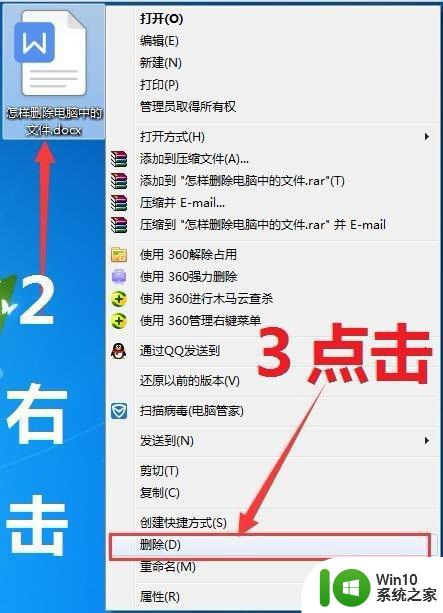
3、弹出【删除文件】对话框;在【确实要把该文件放入回收站吗】的对话框中按是;
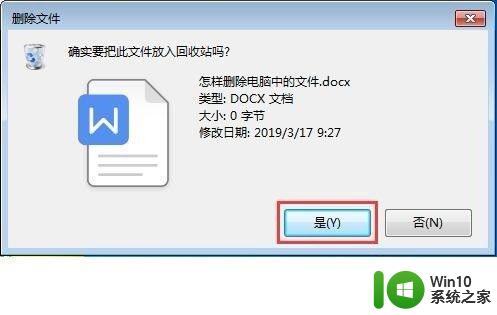
4、如果文件正在使用就要先关闭该文件后重试;重复1.2.3后,刚才要删除的文件就会自动进入回收站。临时保存于回收站且文件仍然占用了C盘内存。
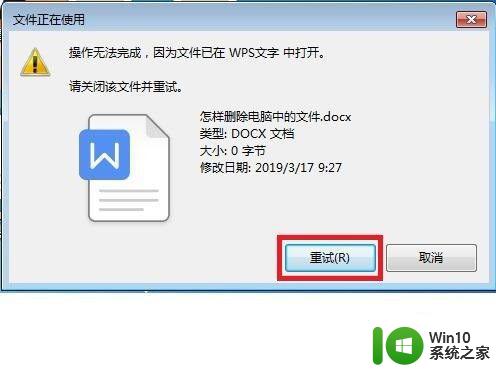
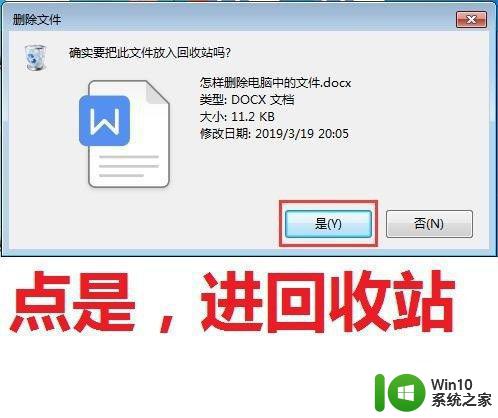
5、右击回收站,点击【清空回收站】再点击【是】即永久删除。

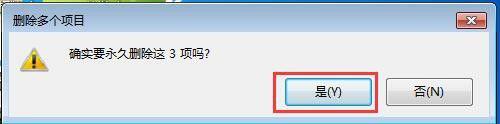
6、双击打开回收站,里面为空,检验完毕。说明已被彻底删除。
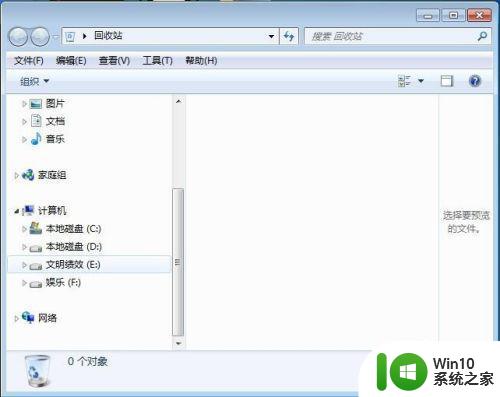
以上就是如何完全删除文件内容的方法,如果遇到这种情况,您可以根据本文提供的步骤解决问题,非常简单快速,一步到位。
怎么才能彻底删除文件 如何彻底删除电脑文件相关教程
- 怎么删除电脑顽固文件 怎么彻底删除电脑上的顽固文件
- 彻底删除香草wifi的步骤 如何彻底删除香草wifi文件
- 怎么彻底删除u盘上的数据 怎样才能彻底删除u盘数据
- 让电脑回收站文件彻底删除的设置方法 如何彻底删除电脑回收站中的文件
- 电脑怎么找回彻底删除的文件 文件删除后怎样恢复
- 彻底删除电脑文件快捷键 删除文件的常用快捷键是什么
- 回收站的文件怎么彻底删除 怎样彻底删除电脑回收站里的文件
- 如何彻底删除U盘内的文件 U盘里的文件怎么删除不了
- Win8.1系统Hiberfil.sys文件怎么彻底删除 Win8.1系统如何删除Hiberfil.sys文件
- 一招简单删除windows.old文件的方法 如何彻底删除Windows.old文件
- 电脑桌面删除的文件是彻底删除吗 电脑文件删除后能恢复吗
- 怎样彻底删除快压广告 电脑快压广告怎么彻底删除
- U盘装机提示Error 15:File Not Found怎么解决 U盘装机Error 15怎么解决
- 无线网络手机能连上电脑连不上怎么办 无线网络手机连接电脑失败怎么解决
- 酷我音乐电脑版怎么取消边听歌变缓存 酷我音乐电脑版取消边听歌功能步骤
- 设置电脑ip提示出现了一个意外怎么解决 电脑IP设置出现意外怎么办
电脑教程推荐
- 1 w8系统运行程序提示msg:xxxx.exe–无法找到入口的解决方法 w8系统无法找到入口程序解决方法
- 2 雷电模拟器游戏中心打不开一直加载中怎么解决 雷电模拟器游戏中心无法打开怎么办
- 3 如何使用disk genius调整分区大小c盘 Disk Genius如何调整C盘分区大小
- 4 清除xp系统操作记录保护隐私安全的方法 如何清除Windows XP系统中的操作记录以保护隐私安全
- 5 u盘需要提供管理员权限才能复制到文件夹怎么办 u盘复制文件夹需要管理员权限
- 6 华硕P8H61-M PLUS主板bios设置u盘启动的步骤图解 华硕P8H61-M PLUS主板bios设置u盘启动方法步骤图解
- 7 无法打开这个应用请与你的系统管理员联系怎么办 应用打不开怎么处理
- 8 华擎主板设置bios的方法 华擎主板bios设置教程
- 9 笔记本无法正常启动您的电脑oxc0000001修复方法 笔记本电脑启动错误oxc0000001解决方法
- 10 U盘盘符不显示时打开U盘的技巧 U盘插入电脑后没反应怎么办
win10系统推荐
- 1 系统之家ghost win10 64位u盘家庭版v2023.12
- 2 电脑公司ghost win10 64位官方破解版v2023.12
- 3 系统之家windows10 64位原版安装版v2023.12
- 4 深度技术ghost win10 64位极速稳定版v2023.12
- 5 雨林木风ghost win10 64位专业旗舰版v2023.12
- 6 电脑公司ghost win10 32位正式装机版v2023.12
- 7 系统之家ghost win10 64位专业版原版下载v2023.12
- 8 深度技术ghost win10 32位最新旗舰版v2023.11
- 9 深度技术ghost win10 64位官方免激活版v2023.11
- 10 电脑公司ghost win10 32位官方稳定版v2023.11